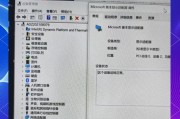当您打开电脑,发现显示器屏幕上跳出提示,要求您检查信号线时,可能会感到困惑和无助。信号线问题如果不及时解决,将严重影响您的工作效率。本文将为您详细解答如何处理电脑显示器提示检查信号线的问题,以及如何判断信号线是否有问题。
什么是信号线?
信号线指的是连接电脑主机和显示器的电缆线,负责传输图像信号。常见的信号线类型包括VGA、DVI、HDMI和DisplayPort等。任何一种信号线的连接不良或损坏都可能导致显示器无法正确显示图像。
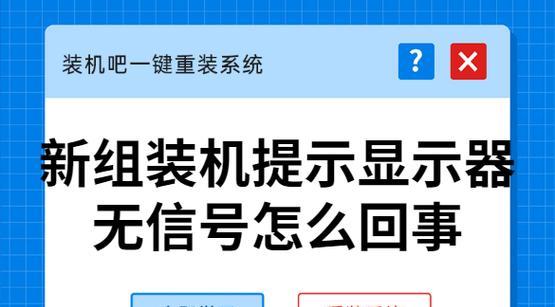
信号线问题的常见症状
在开始排查问题前,了解信号线问题的常见症状是很重要的。以下是一些明显的信号线问题指示:
1.显示器无信号或黑屏。
2.图像闪烁或者色彩失真。
3.显示器显示“检查信号线”的提示。
4.分辨率无法调整或显示比例不正确。

如何判断信号线问题?
在确认显示器无其他硬件故障后,可以通过以下步骤判断是否是信号线问题:
步骤一:检查连接
确保信号线的两端都已牢固插入电脑主机和显示器相应的端口。
若使用转换器,请检查转换器连接是否稳定。
试着轻轻晃动信号线,看是否有接触不良的现象。
步骤二:尝试重新连接
关闭电脑和显示器,然后拔掉信号线,等待一分钟以上再重新连接。
若有备用的信号线,建议更换线缆以排除是否有线缆损坏。
步骤三:检查线缆和端口
观察信号线的外观,查找是否有磨损、弯曲过度或折痕的迹象。
使用软刷子和压缩空气清理端口中的灰尘。
步骤四:尝试多个端口
如果显示器或电脑有多个视频输出端口,尝试使用其他端口连接信号线。
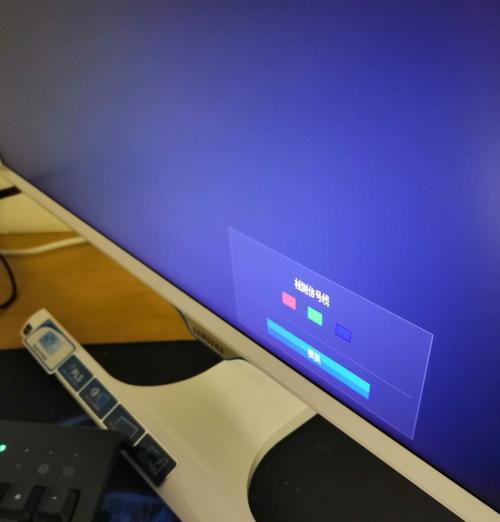
如何处理信号线问题?
方法一:更换线缆或端口
如果上述步骤都无法解决问题,您可能需要更换信号线。根据显示器和电脑支持的信号类型,选择正确的信号线进行替换。如果端口损坏,需要联系专业人员进行维修或更换硬件。
方法二:检查驱动程序
有时,驱动程序的问题也可能导致显示器无法正常显示。确保您的显卡驱动程序是最新版本。您可以通过设备管理器更新显卡驱动程序。
方法三:检查显示器设置
有时候,显示器的显示设置错误也会导致显示问题。请尝试恢复显示器的出厂设置来解决问题。
方法四:尝试使用其他设备
把信号线连接到其他电脑或显示器,以此来排除是显示器或主机单方面的问题。
方法五:专业帮助
如果所有步骤都尝试过仍然无法解决问题,建议寻求专业人士的帮助。
通过以上详细的方法和步骤,相信您能够判断和处理显示器提示检查信号线的问题。请记得在处理过程中,始终保持耐心和细心,因为信号线的连接问题往往需要仔细排查才能解决。
专业建议
在日常使用中,为了防止信号线问题,建议定期检查和清理信号线的连接端口和线缆,避免线缆长时间过度弯曲,这有助于延长信号线的使用寿命和保障显示效果。
遇到显示器提示检查信号线的问题时,通过细致的步骤和合理的判断,绝大多数情况下都能找到问题根源并解决。希望本文的内容能帮助您从容应对显示器信号线问题,确保工作和娱乐的顺畅进行。
标签: #电脑显示器